如何在 Windows 上修复守望先锋卡顿问题
已发表: 2021-07-03有关如何在 Windows 10、8、7 PC 上解决守望先锋卡顿问题的故障排除指南。
《守望先锋》是一款著名的团队射击游戏。 与其他游戏不同,该游戏的错误更少。 最近,许多《守望先锋》玩家报告说他们在玩游戏时遇到了口吃问题。 简而言之,问题出现并阻止游戏顺利运行。
口吃是守望先锋玩家面临的主要问题之一。 而且,如果你在打高级别比赛,那么这个问题可以从你身边夺取胜利。 我们知道《守望先锋》中的口吃问题非常令人沮丧。 但猜猜怎么了? 您可以使用下面提到的解决方案摆脱这种不便。 然而,在我们着手解决之前,让我们先了解一下为什么会在守望先锋中出现这个问题。
守望先锋卡顿的原因是什么?
造成这种不便的原因可能有很多,但主要原因是系统要求不足。 如果您在高设置下玩守望先锋,那么您必须确保游戏满足系统要求。 除此之外,以下也可能导致此问题。
- 旧的、损坏的或有故障的图形驱动程序。
- 后台运行程序。
- 可能是 Windows 游戏模式干扰了游戏。
- 更高的游戏设置。
好吧,不管是什么原因,最令人兴奋的是守望先锋卡顿问题可以轻松快速地解决。
有关如何在 Windows PC 上修复守望先锋口吃问题的解决方案列表
本故障排除指南的下一部分包括一些简单但有效的解决方案,用于修复 Windows PC 上的守望先锋卡顿问题。 在下面查看它们。
解决方案 1:更新图形驱动程序
为了解决 Windows PC 上的守望先锋卡顿问题,最可行的解决方案是不时更新显卡驱动程序。 为此,您有两种选择,即手动或自动。
要手动更新驱动程序,您可以访问制造商的官方网站。 但是,这种方法也需要大量的技术知识,尤其是关于驱动程序的知识。 此外,手动方法需要很多时间。 因此,我们建议您使用全自动驱动程序更新解决方案,就像 Bit Driver Updater 一样。 它是与驱动程序相关的所有问题的一站式解决方案。
不仅是为了驱动程序,而且是为了提高系统的整体性能。 现在,您必须考虑如何使用 Bit Driver Updater。 好吧,别担心,我们为您提供了完整的指南,向您解释了 Bit Driver Updater 的安装和操作。
第 1 步:首先,您需要从官方网站或下方提供的按钮下载该实用程序。
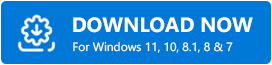
第 2 步:接下来,运行安装文件并按照向导的说明将其安装到您的 PC 上。
第 3 步:在您的 PC 上启动驱动程序更新程序,并让它对过时或损坏的驱动程序执行深度扫描。
第 4 步:现在,等到它显示需要更新的驱动程序的详细列表。
第 5 步:在此之后,找到有问题的驱动程序,然后单击旁边显示的立即更新按钮。
第 6 步:此外,您还可以单击全部更新,只需单击鼠标即可更新所有有故障或旧的驱动程序。
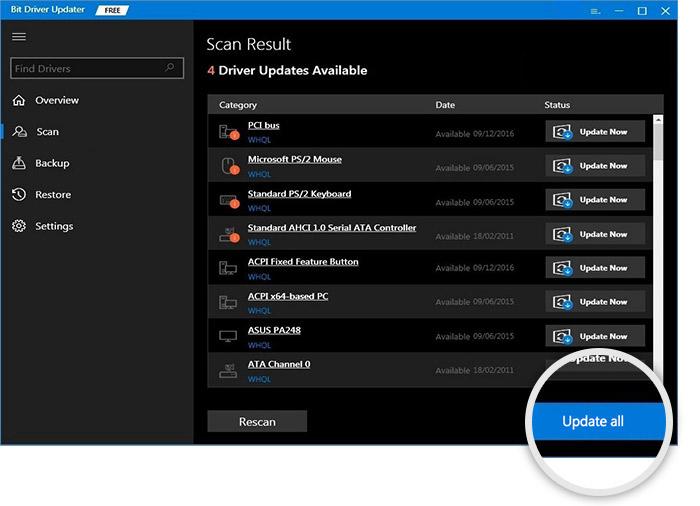
Bit Driver Updater 有两个版本,即免费版或专业版。 Bit Driver Updater 的高级版可让您访问高级功能,如单击驱动程序更新、扫描计划程序、自动更新、系统优化器、备份和恢复等等。 然而,免费版本只能让您一个接一个地更新驱动程序。 因此,建议使用该工具的完整/高级版本。
另请阅读:修复无主之地 3 不会启动问题{快速修复}
解决方案 2:关闭后台运行程序
正如您在上面看到的,后台运行的程序也会导致 Windows PC 上的《守望先锋》随机卡顿问题。 因此,关闭不必要的后台运行程序可以工作。 就是这样:
步骤1:通过在任务栏上单击右键打开任务管理器,然后从出现的列表中选择任务管理器。
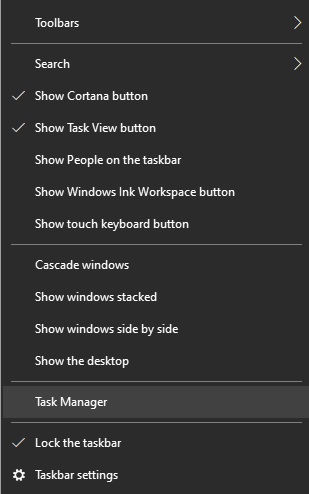
第 2 步:前往“进程”选项卡。
第 3 步:此后,选择要关闭的程序,然后单击“结束任务”选项。

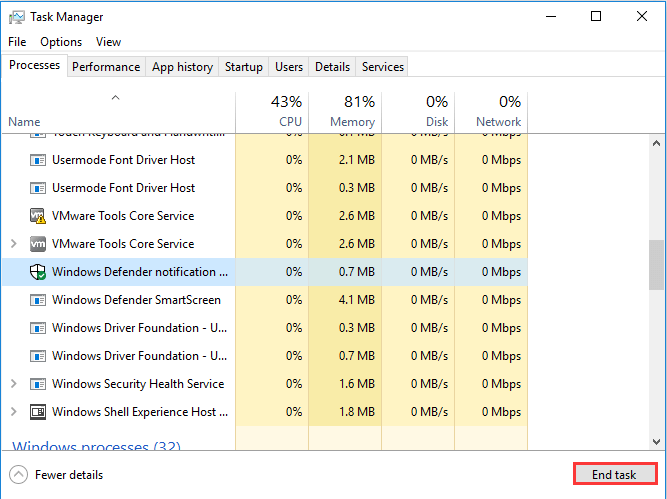
重新启动您的机器,并检查守望先锋中的卡顿是否已经消失。 如果没有,则继续进行下一个修复。
另请阅读:如何在玩游戏时修复 Windows 10 笔记本电脑过热
解决方案 3:关闭游戏模式
毫无疑问,Windows 10 的默认游戏模式确保了更好的游戏体验,但此功能往往会导致游戏频繁崩溃或卡顿的问题。 因此,要解决此问题,您需要关闭游戏模式。 请按照以下共享的步骤执行此操作:
第 1 步:在 Windows 的搜索栏中键入设置,然后选择最适合它的匹配项。
第 2 步:一旦 Windows 设置启动,然后转到游戏选项并单击它。
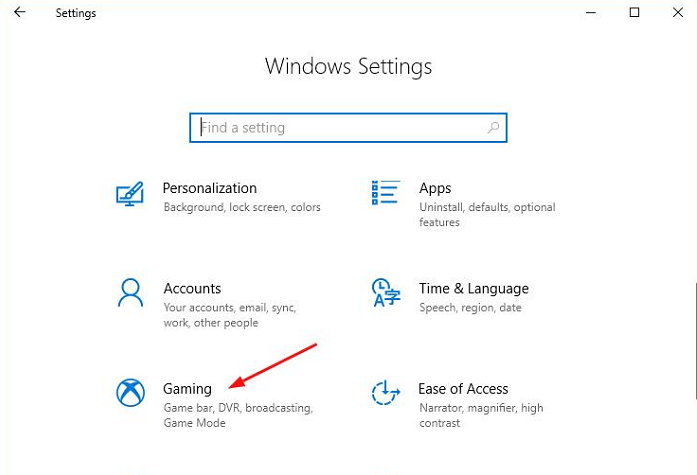
第 3 步:在此之后,从左侧菜单窗格中选择游戏模式。
第 4 步:然后,将 Use Game Mode 下的切换按钮设置为 off 。
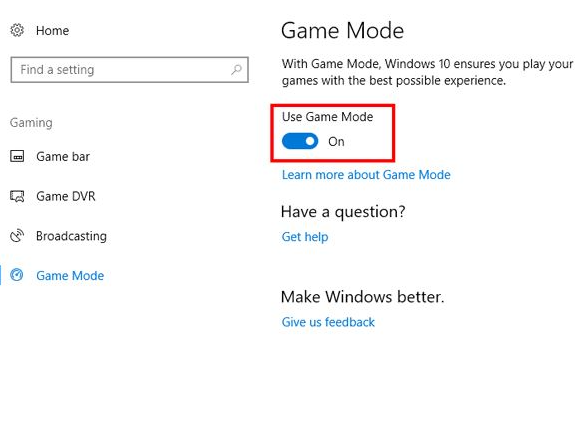
重新启动游戏并测试《守望先锋》中的卡顿是否仍然存在。
另请阅读: 2021 年适用于 Windows 10、8、7 的 16 款最佳录音软件
解决方案 4:关闭游戏 DVR
如果上述修复对您不起作用,请尝试禁用游戏 DVR 选项。 游戏 DVR 功能负责在玩游戏时捕获屏幕截图并录制视频。 但是,有时此功能也会带来诸如《守望先锋》随机卡顿之类的问题。 因此,关闭游戏 DVR 可能会起作用,请按照以下步骤操作。
第 1 步:再次启动Windows 设置。
第2步:然后,单击“游戏”选项。
第 3 步:之后,单击左侧菜单窗格中的游戏栏选项。
第 4 步:接下来,关闭录制游戏剪辑、屏幕截图和广播。
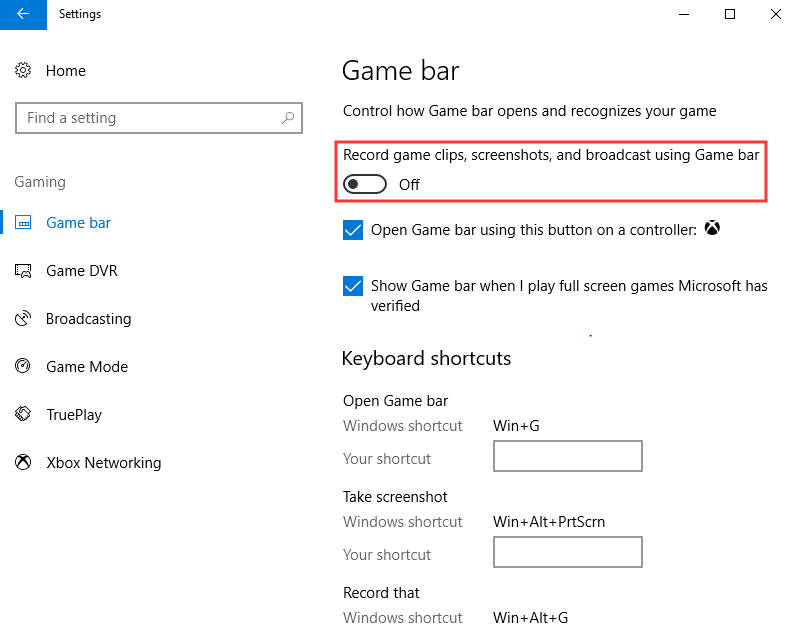
第 5 步:然后,从左侧窗格中选择游戏 DVR,然后在我玩游戏时关闭后台录制,在我录制游戏时录制音频。
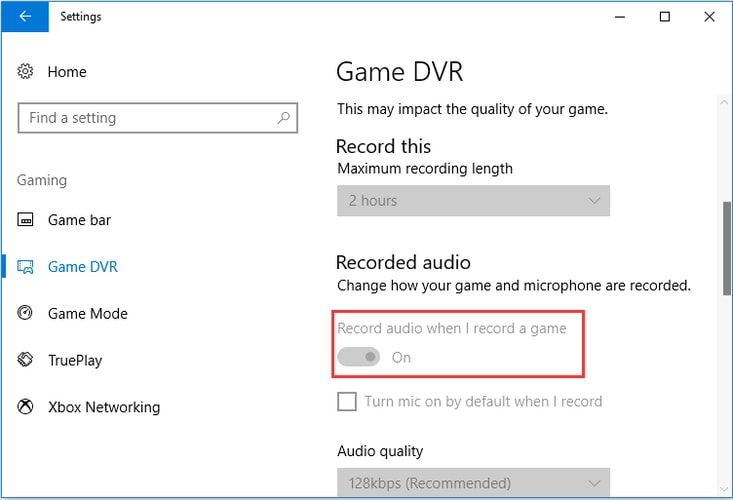
第 6 步:之后,向下滚动以取消标记Capture Mouse Cursor in Recordings之前显示的框。
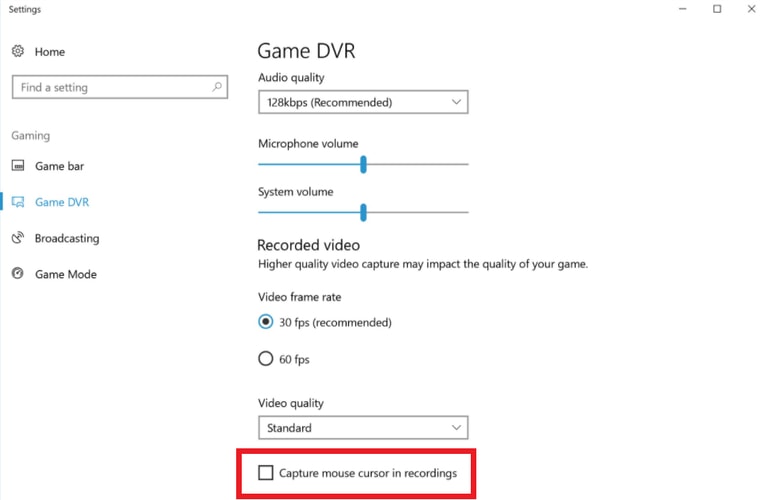
现在,尝试再次启动《守望先锋》并检查《守望先锋》卡顿是否已解决。
另请阅读: 2021 年适用于 Windows PC 的 15 款最佳游戏录制软件(免费和付费)
解决方案 5:禁用全屏优化
如果上述解决方案均无效,那么您可以尝试禁用全屏优化功能,以修复守望先锋 Windows 10 随机卡顿问题。 操作步骤如下:
步骤 1:在桌面上,在 Overwatch 快捷方式上单击右键,选择Properties 。
第 2 步:在“属性”窗口中,转到“兼容性”选项卡。
第 3 步:在此之后,选中“禁用全屏优化”选项。
第 4 步:现在,单击Apply和Ok选项以验证新更改。
上述过程肯定会解决 Windows 中的守望先锋卡顿问题。
另请阅读: 2021 年 27 款最佳 PC 在线游戏(免费和付费)
Windows 10 上的守望先锋卡顿问题 - 已修复
通过这篇文章,我们试图教您如何在 Windows 上解决守望先锋卡顿问题。 希望在阅读本故障排除指南后,口吃问题不会再打扰您了。
随时通过下面的评论部分分享您的建议。 如果您有任何疑问,也请分享。 我们很乐意为您提供帮助。
在说再见之前,请订阅我们的时事通讯以接收最新的技术更新。 此外,您还可以通过 Facebook、Twitter、Instagram 和 Pinterest 与我们联系。
